Зміст
Якщо на вашому комп'ютері Mac раптом з'являється папка з миготливим знаком питання, це може перервати весь робочий процес і призвести до втрати даних. Як же виправити цю проблему і змусити комп'ютер Mac знову працювати як новенький?
Мене звати Тайлер, і я технік Mac з більш ніж 10-річним досвідом роботи. Я бачив і виправив незліченну кількість проблем на комп'ютерах Apple. Допомога користувачам Mac у їх боротьбі та отримання максимальної віддачі від своїх комп'ютерів є одним з основних моментів моєї роботи.
У сьогоднішній статті ми з'ясуємо, що викликає миготіння папки зі знаком питання, і кілька різних порад щодо усунення несправностей, які ви можете спробувати виправити.
Давайте розбиратися!
Основні висновки
- Папка з миготливим знаком питання може з'явитися в результаті проблеми з програмним або апаратним забезпеченням .
- Ви можете перевірити, що завантажувальний диск налаштований правильно.
- Disk Utility може допомогти вам усунути проблеми з вашим завантажувальним диском за допомогою Перша медична допомога .
- Ви можете скинути NVRAM щоб виправити цю проблему.
- Для вирішення складних проблем з програмним забезпеченням вам може знадобитися перевстановити macOS.
- Якщо все інше не вдається, ваш Mac може мати апаратні проблеми, такі як несправний твердотільний накопичувач або вихід з ладу логічної плати .
Що спричиняє блимання папки зі знаком питання на Mac?
Це дуже поширена ситуація: ваш комп'ютер Mac чудово працює протягом декількох років, але одного дня ви вмикаєте його і бачите жахливу блимаючу папку зі знаком питання. Старіші комп'ютери Mac частіше стикаються з цією проблемою, яка може перешкоджати вашому робочому процесу.
Є кілька причин, чому ваш Mac може відображати цю проблему. Коли ваш Mac не може знайти файл шлях завантаження на екрані з'явиться папка з миготливим знаком питання. По суті, ваш комп'ютер повинен знати, де шукати, щоб завантажити папку завантажувальні файли оскільки не може їх знайти.
Отже, ваш Mac потребує вашої допомоги, щоб у всьому розібратися. програмне забезпечення або апаратне питання Отже, як можна спробувати відновити жахливу миготливу папку зі знаком питання?
Рішення 1: Перевірте налаштування завантажувального диска
Ви можете спробувати найпростіший метод. Якщо ваш Mac все ще в основному функціонує і лише на короткий час відображає миготливу папку зі знаком питання, але продовжує завантажуватися, тоді ви можете спробувати перевірити налаштування завантажувального диска.
Якщо завантажувальний диск не встановлено, перед завантаженням комп'ютера Mac на мить з'явиться папка зі знаком питання. Якщо комп'ютер Mac взагалі не завантажується, перейдіть до наступного способу. Однак, якщо комп'ютер Mac успішно завантажився, ви можете швидко виправити цю проблему.
Щоб почати, відкрийте розділ Disk Utility Ви можете здійснити пошук у розділі Стартовий майданчик або вдарити Командування + Космос виховувати У центрі уваги і шукати Disk Utility .
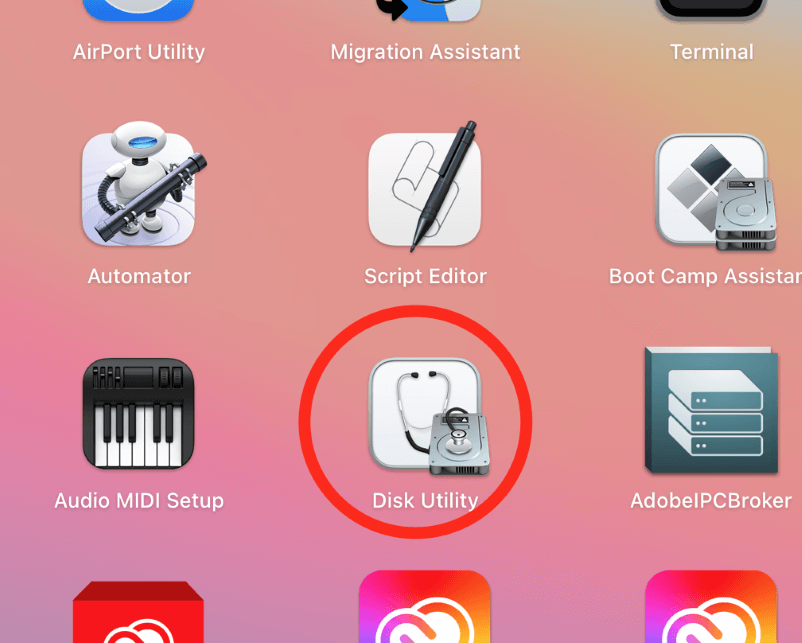
Одного разу Disk Utility відкрито, натисніть на замок, щоб внести зміни, і введіть пароль. Після цього виберіть свій Macintosh HD з доступних варіантів дисків. Натисніть кнопку Перезапуск після того, як ви зробите свій вибір.
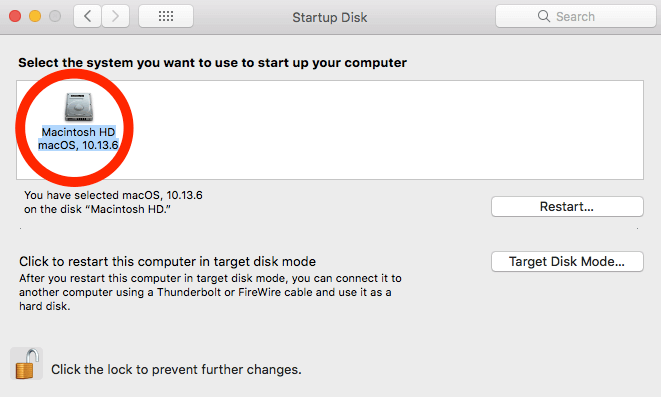
Тепер ваш Mac повинен завантажитися без відображення папки з миготливим знаком питання. Якщо цей трюк не спрацював, перейдіть до наступного кроку.
Рішення 2: Відновити завантажувальний диск в утиліті Disk
Ви можете спробувати відновити завантажувальний диск за допомогою Перша медична допомога функція, вбудована в Disk Utility Це буде спроба програмного відновлення завантажувального диска. В основному, ваш Mac завантажить програмне забезпечення для відновлення від Apple і надасть вам варіанти відновлення диска.
Для того, щоб почати, виконайте наступні кроки:
Крок 1: Натисніть і утримуйте кнопку живлення не менше п'яти секунд, щоб вимкнути Mac.
Крок 2: Перезавантажте Mac, натиснувши кнопку живлення один раз. Запустіть MacBook з macOS Recovery, натиснувши і утримуючи кнопку Командування , Варіант і R Утримуйте ці три клавіші, доки не з'явиться екран мережі Wi-Fi.
Крок 3: Для підключення до мережі Інтернет виберіть мережу Wi-Fi і введіть пароль. З сервера Apple копія macOS Дискові утиліти буде завантажено автоматично.
Крок 4: Після завершення завантаження на вашому Mac буде запущено macOS Комунальні послуги і macOS Відновлення з'явиться екран.
Крок 5: На екрані відновлення macOS виберіть Комунальні послуги і відкритими Disk Utility Якщо ваш завантажувальний диск відображається серед інших варіантів ліворуч, це означає, що ваш комп'ютер Mac має лише програмну проблему. Якщо завантажувальний диск відсутній, це означає, що у вас проблема з обладнанням.
Крок 6: Виберіть свій завантажувальний диск і натисніть кнопку Перша медична допомога у вкладці Disk Utility вікно.

Комп'ютер Mac спробує відновити завантажувальний диск. Якщо це вдасться, з'явиться наступне повідомлення, і комп'ютер Mac повернеться до нормального режиму роботи.

Однак, якщо Disk Utility не може завершити Перша медична допомога можливо, вам доведеться замінити диск.
Рішення 3: Спробуйте скинути NVRAM
Енергонезалежна пам'ять довільного доступу (NVRAM) зберігає дані без живлення. Ця мікросхема може іноді виходити з ладу і викликати проблеми.
Залежно від того, чи з'являється миготлива папка зі знаком питання на короткий час і комп'ютер Mac продовжує завантажуватися, чи комп'ютер Mac взагалі не завантажується, проблему можна вирішити за допомогою скидання налаштувань.
Для початку повністю вимкніть комп'ютер Mac. Потім увімкніть його і негайно натисніть кнопку Варіант + Командування + P + R Приблизно через 20 секунд відпустіть клавіші. Якщо скидання спрацювало, то ваш Mac повинен завантажитися як очікувалося.
У разі, якщо Скидання NVRAM не вдалося, ви можете спробувати перевстановити операційну систему.
Рішення 4: Перевстановити macOS
Якщо комп'ютер Mac не завантажується через миготливу папку зі знаком питання, можливо, потрібно виконати такі дії перевстановити операційну систему Перевстановлення macOS часто може виправити навіть найсерйозніші проблеми з програмним забезпеченням.
На щастя, ви можете переінсталювати операційну систему, якщо ваш комп'ютер Mac має підключення до Інтернету. Щоб почати, виконайте такі дії:
Крок 1: Перезавантажте Mac, натиснувши кнопку живлення або натиснувши кнопку Значок яблука і виберіть Перезапустити.
Крок 2: Натисніть і утримуйте кнопку Влада і кнопку Командування , Варіант і R щоб запустити відновлення macOS на MacBook. Утримуйте ці клавіші, поки не побачите екран з вашими мережами Wi-Fi.
Крок 3: Виберіть мережу Wi-Fi і введіть пароль для підключення до Інтернету. Ви автоматично завантажите програмне забезпечення macOS Recovery з сервера Apple.
Крок 4: Коли завантаження завершиться, ваш Mac запуститься і запустить Меню відновлення macOS .
Крок 5: Вам буде запропоновано варіанти відновлення з Машини часу, Перевстановити macOS , Safari та Дискова утиліта. Виберіть Перевстановити і дотримуйтесь підказок для повного відновлення.

Якщо під час інсталяції виникають помилки або процес відновлення не вдається, можливо, у вас є більш серйозні проблеми з апаратним забезпеченням.
Ваш Mac може мати несправне обладнання
Якщо жоден з перерахованих вище методів не працює, ваш Mac може мати несправне обладнання. Блимання папки зі знаком питання іноді є результатом вийшов з ладу SSD або завантажувальний диск У такому випадку вам потрібно буде замінити носій інформації на вашому комп'ютері Mac.
Старі комп'ютери Mac мають змінні диски, що дає можливість замінити їх або віднести в сервісний центр. На жаль, це неможливо зробити на нових комп'ютерах Mac.
Як варіант, може бути винна логічна плата. A несправна логічна плата Якщо ви безрезультатно спробували всі інші способи, то причиною проблеми може бути несправна логічна плата.
Заключні думки
Ваша незбережена робота може бути втрачена, а робочий процес перерваний, якщо ваш Mac перестає завантажуватися і відображає миготливу папку зі знаком питання. Якщо ви використовували свій Mac без проблем протягом декількох років, ця проблема може виникнути з нізвідки. На щастя, є кілька способів її виправити.
Ви можете перевірити налаштування завантажувального диска або спробувати запустити Перша медична допомога Якщо це не спрацює, ви завжди можете спробувати скинути налаштування NVRAM, або ви можете перевстановити macOS Якщо все інше не допомагає, ваш Mac може мати серйозні апаратні проблеми, наприклад, несправний диск або логічна плата.

